剪映怎么使用 剪映新手使用详细教程
发布时间:2021-07-29 15:43:51来源:pi7手游网作者:匿名
剪映应该不少小伙伴们都很熟悉,刷抖音的时候有不少视频上都会推荐用剪映去剪辑视频,但是很多小伙伴们会认为我一个没有学过剪辑的小白怎么会使用这种软件,其实不然,剪映的功能十分丰富,很多功能都是一键设定排版,小白都能直接上手,这期小编就教大家如何快速上手剪映,从小白到得心应手~

导入视频
点击新建项目就可以选择素材进行视频创作了。在选择素材时会发现,除了相册里的视频,剪映也为用户提供了黑白场图片及动画素材。如果想要做片头片尾又不知道选什么可以戳进来
上传素材后,就可以对视频进行编辑了~剪映支持同时上传多段视频,但是最多只可以导出15分钟,这点一定要注意。(猫叔今天皮了一下同时上传了40段视频,直接导致软件卡死不得不重启手机,血与泪的教训
不知道怎么 用手机剪视频?这个app能解决你的一切烦恼
进入编辑界面后,在屏幕正下方我们会发现剪映的十大功能:剪辑、音频、文本、贴纸、滤镜、特效、比例、背景、调节、美颜。
剪辑功能
在剪辑中我们可以对视频进行基础操作,包括分割、变速、旋转、倒放等。
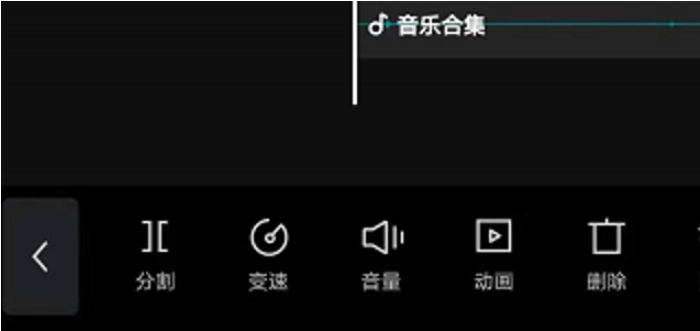
音频功能
在抖音的视频中,BGM(背景音乐)是非常重要的一项元素。我们可以选择剪映中内置的音乐,也可以导入自己喜欢的音乐。导入音乐时并不只局限于手机中已经存在的本地音乐,也可以把音乐所的链接(音频或视频链接都可以)复制进软件中来提取,或是直接提取本地视频的音乐。
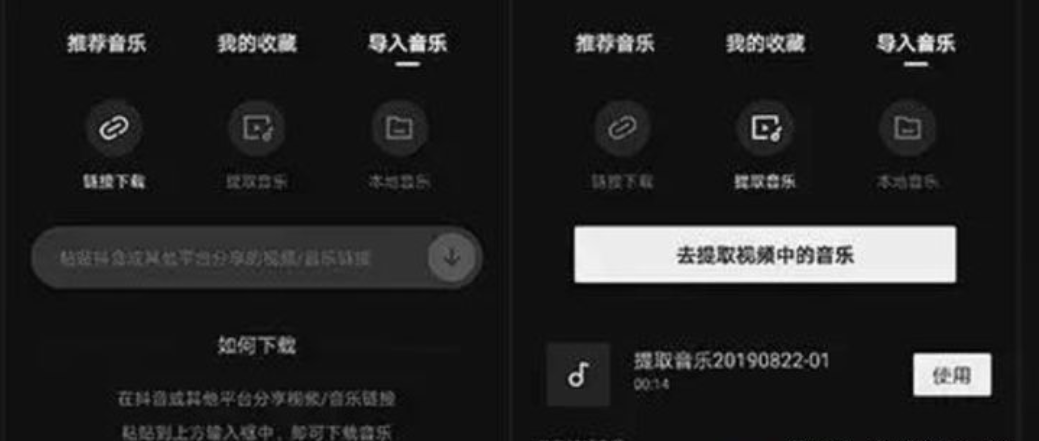
如果在视频中想要使用音效,这个软件也可以直接满足。剪映提供了16种138个音效,基本覆盖了全部使用场景。
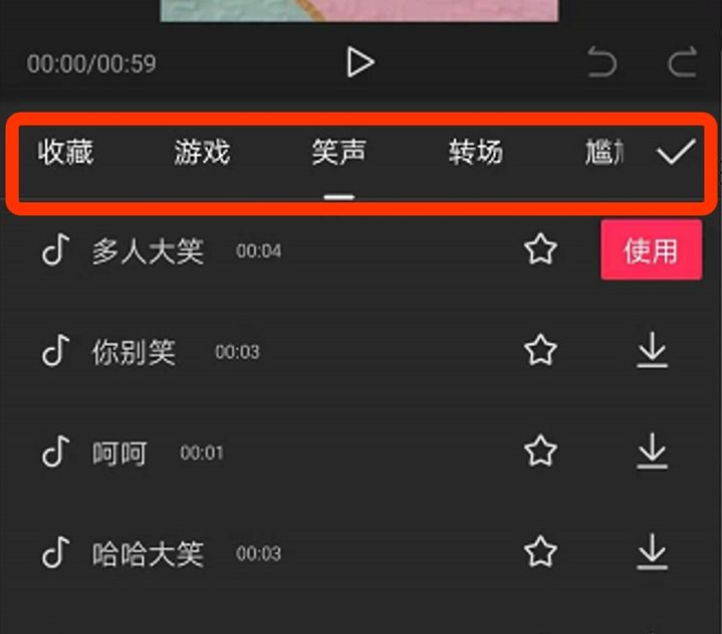
在剪映中,我们也可以直接为视频配音。只需要在需要配音的地方点击录音,然后按住录音即可操作。在制作vlog时,这个功能非常好(啊怎么改这句话)
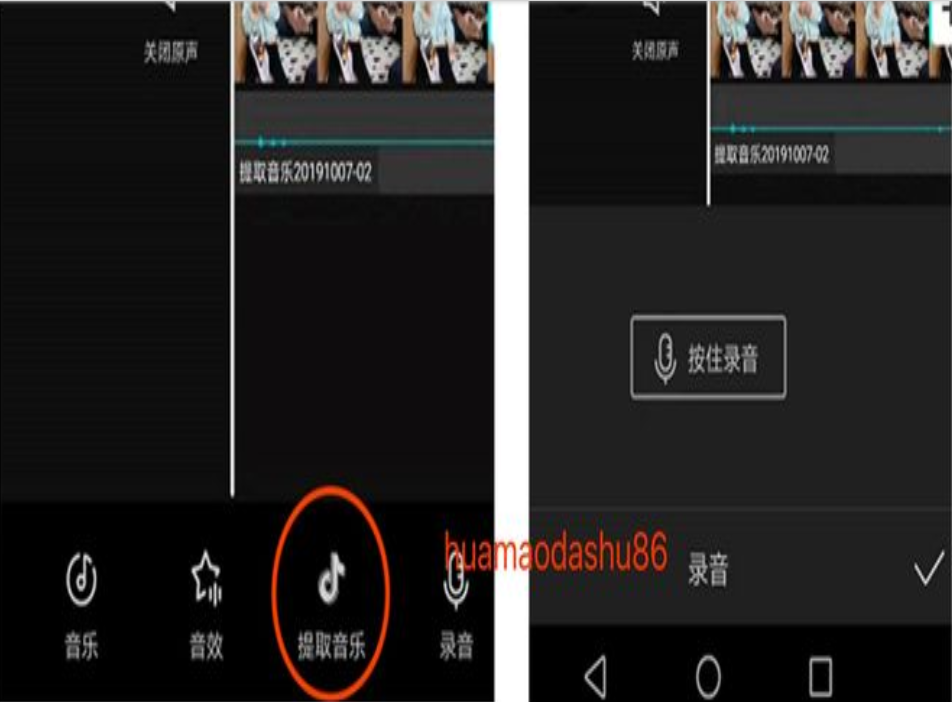
文本功能
剪映内置了丰富的文本样式和动画,操作简单,输入文字后动动手指即可轻松达到自己想要的效果。
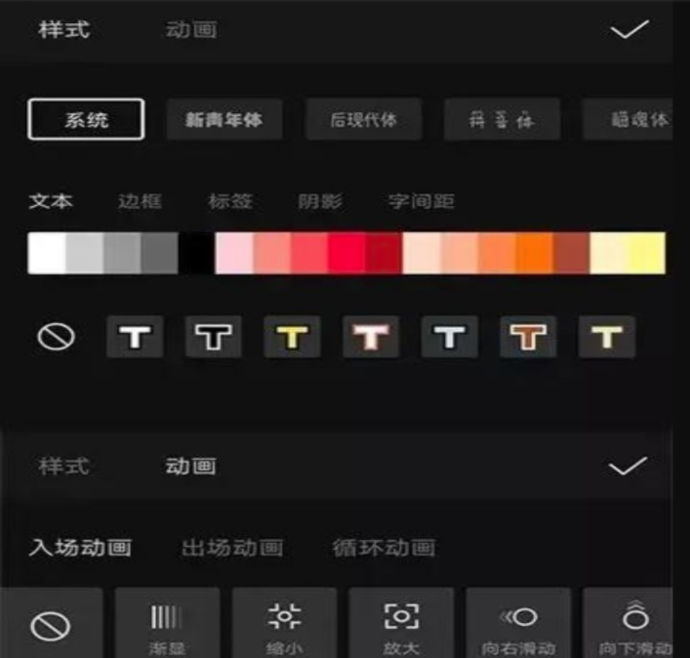
手动输入
点击新建文本就可以添加字幕。我们可以选择文本的样式和动画。不喜欢冷冰冰的默认字体?没关系,剪映准备了16种字体。
自动识别
在剪映中如果不想手动输入字幕,也可以自动识别视频中的声音,但是准确率一定是不如手动输入的,有些语句会识别不出,依然需要手动输入。
悄咪咪的说,我用了好几个可以智能识别音频的APP,其中剪映的效果是最好的。
自动识别后的字幕样式调整方法和手动输入相同,点击字幕条即可进行操作。
滤镜功能
剪映中内置了7类34种风格的滤镜,可以满足大多数视频场景下的使用需求。如果觉得滤镜太过浓烈,还可以通过进度条进行调节。
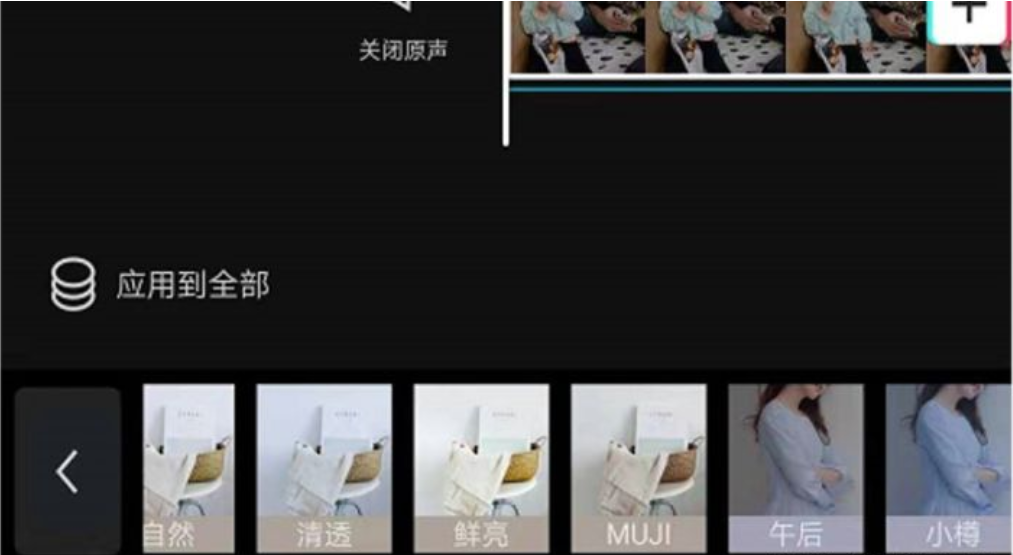
特效功能
剪映中还内置了6大类合计91种特效供用户选择使用,至少小企在选择的时候挑的眼都花了。
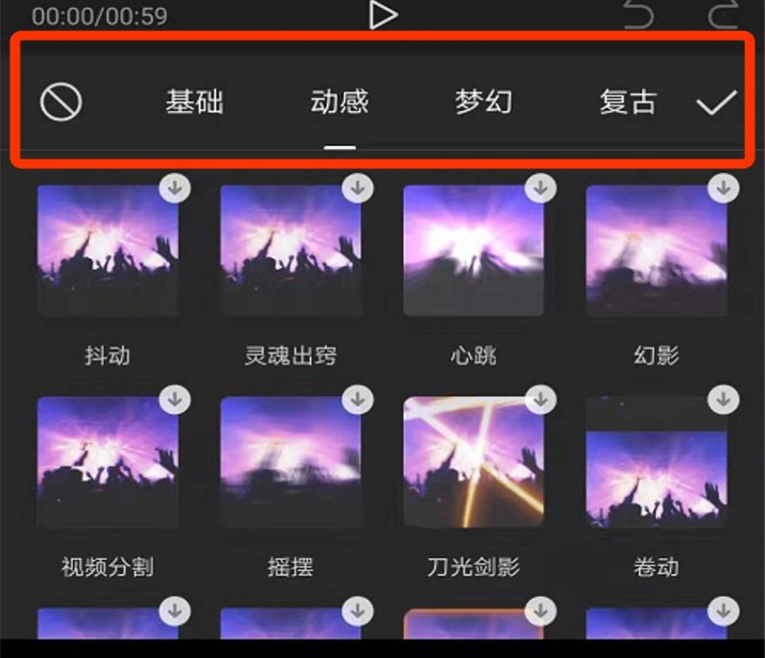
比例功能
剪映中可以直接调整视频比例及视频在屏幕中的大小,简单的选择或双指直接在视频上操作就可以了。
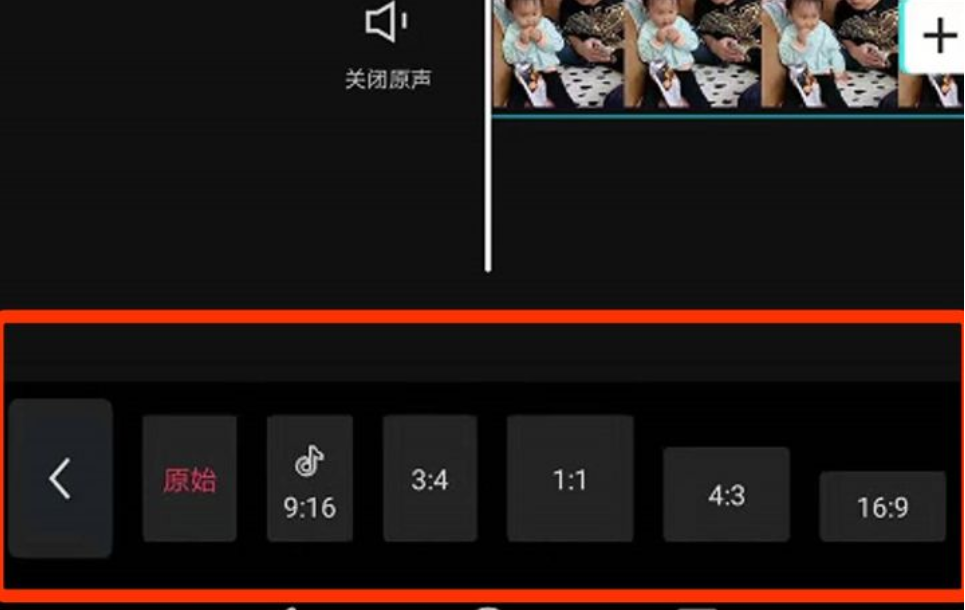
看见9:16的图标上那个小音符了吗?那是源自剪映的温馨提示,9:16是最适合抖音的比例,视频如果是发在抖音上最好选择这个比例。
背景功能
如果视频内容本身并没有铺满整个屏幕,这时候就要选择视频的背景了。剪映把背景当成了视频的画布,用户可以调整画布的颜色和样式,如果对软件内置的样式不满意,也可以上传自己满意的图片当做背景。
如果想将视频内容放大模糊作为背景来填充屏幕,使用画布模糊就可以一键搞定。
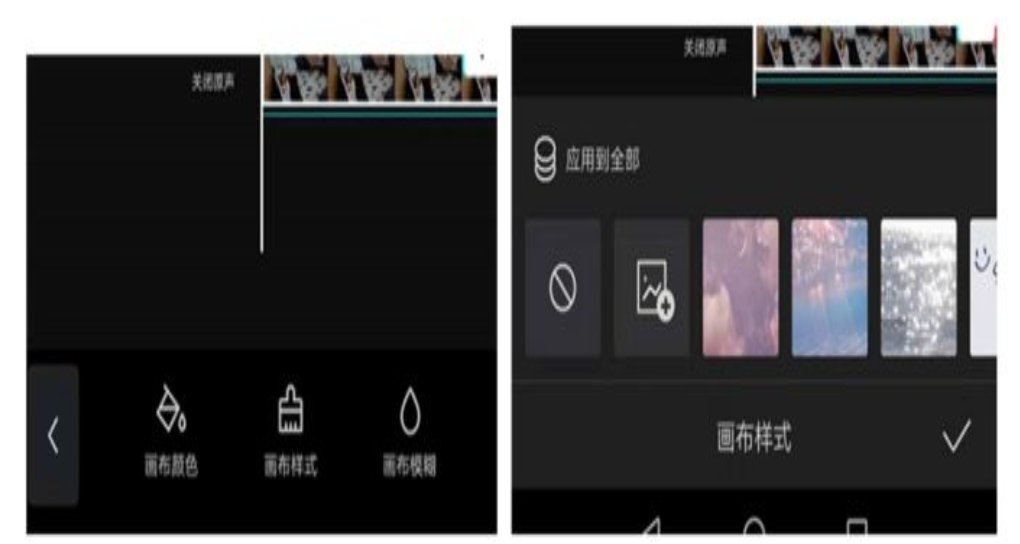
调节功能
当对视频中的画面不是特别满意时,用户可以通过调节亮度、对比度、饱和度、锐化、高光、阴影、色温、色调、褪色来剪辑视频。需要注意的是,剪映中没有具体参数,而是通过进度条拖拽来完成调节。
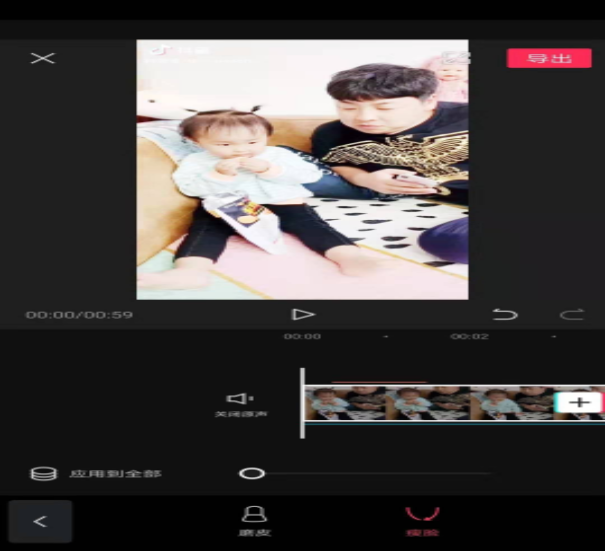
美颜功能
代年轻人在有人像出镜的视频中最不可或缺的功能是什么?美颜!在剪映中,可以对视频进行磨皮和瘦脸操作。虽然没有大眼,但只磨皮和瘦脸也可以拯救90%的用户了!
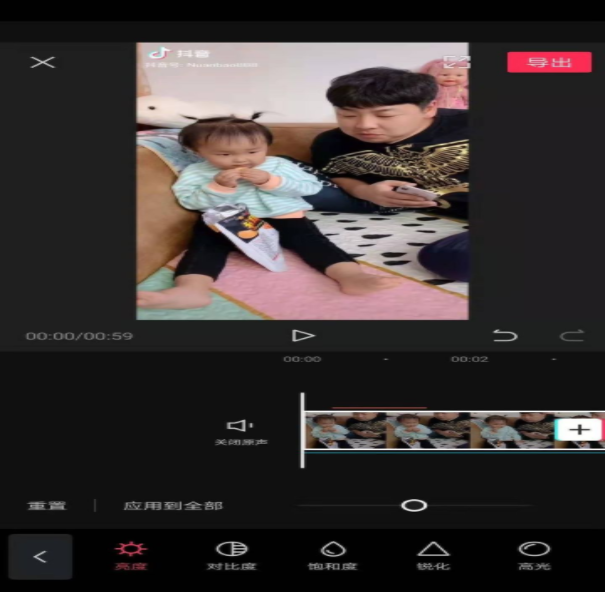
导出视频
视频制作完成后即可导出视频了。在剪映中制作完成的视频支持直接在抖音中发布,省下了保存本地再上传的麻烦。并且直接上传的时候,有着#剪映vlog日常的话题加成。,流量up up!
以上就是本期教程的全部内容了,小伙伴们认真看完后对着教程一步步学一定是可以从小白开始蜕变的!文章内容意犹未尽?更多精彩资讯及攻略尽在佩琪手游网,我们下期再见~
注:文中插图与内容无关,图片来自网络,如有侵权联系删除。
下一篇:酷狗音乐流量消耗提醒怎么关闭
相关推荐
猜你喜欢
在当下这个短视频飞速发展的时代,剪辑视频已经成为了一项非常重要的技能,好用的视频剪辑软件可以帮助我们制作出精美炫酷的短视频,实现我们心中对短视频各种想法,但想要找到一款好的免费视频剪辑软件也不是那么容易的。那么,哪些剪辑软件比较好用有免费呢?一起来看看佩琪小编为大家带来的整理介绍吧,需要的小伙伴不要错过下载机会哦!
- 热门教程
- 最新教程
-
01

羞羞漫画登录界面入口:畅享精彩漫画世界 2024-10-29
-
02

1819macbookpro高清:品质卓越的笔记本电脑 2024-10-17
-
03

老人船上弄雨婷最经典的一句,情感碰撞引发共鸣,观众:温暖人心的对白令人难忘! 2024-10-16
-
04

少女哔哩哔哩视频在线看:才华与个性的碰撞,感受少女们的多彩世界! 2024-10-12
-
05

豆包创建智能体在哪里创建 2024-10-11
-
06

微信怎么建一个自己的群 2024-10-08
-
07

QQ怎么发匿名发消息 2024-09-09
-
08

iPhone16流量明细怎么显示 2024-08-23
-
09

微信加我为朋友时验证怎么加不上 2024-08-16
-
010

斗鱼怎么设置免打扰等级 2024-08-09


















































